今天和大家分享一下win10系统打开软件提示“不是有效的win32应用程序”问题的解决方法,在使用win10系统的过程中经常不知道如何去解决win10系统打开软件提示“不是有效的win32应用程序”的问题,有什么好的办法去解决win10系统打开软件提示“不是有效的win32应用程序”呢?小编教你只需要1、重新建立文件关联,同时按下“R键+windows键”,键入“regedit”回车,打开注册表编辑器。 2、删除以下键值(如果有的话):就可以了;下面就是我给大家分享关于win10系统打开软件提示“不是有效的win32应用程序”的详细步骤::
情况一:当我们双击某些软件的安装文件来安装或是打开此软件时,可能会收到提示“***.exe不是有效地win32应用程序”的提示。
情况二:在安装或打开所有的软件,都有遇到“不是有效地win32应用程序”的提示。

解决方法:
第一种情况:往往是由于安装源文件不完整或是程序安装不成功,我们可以重新从官方网站来下载安装文件重新安装一下此程序。有时候你所选择的下载工具也是导致这种情况的发生的主要原因,必要时可以试用不同的工具进行下载。
第二种情况:我们安装多个软件都收到此提示时,那么可能是我们的exe文件关联被病毒破坏掉了。我们可以通过以下几点来解决:
杀毒
启动电脑时,连续按F8键进入安全模式,启动杀毒软件来全盘彻底查杀一下病毒,这一步是很有必要的,也是为使用第二步修复后避免再次发生的关键。
1、重新建立文件关联,同时按下“R键+windows键”,键入“regedit”回车,打开注册表编辑器。
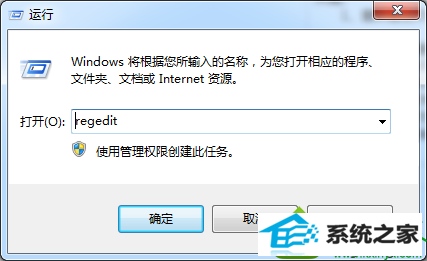
2、删除以下键值(如果有的话):
HKEY_CLAssEs_RooT/.exe
HKEY_CLAssEs_RooT/exe_auto_file
HKEY_CURREnT_UsER/software/Microsoft/windows/CurrentVersion/Explorer/FileExts/ExE
3、最后重启电脑,再次打开注册表编辑器,确认第2步中的键值被删除后没有再被生成。
上述就是win10打开软件提示“不是有效的win32应用程序”的两种原因及解决方法了,参考两种方法设置之后就可以顺利打开软件了
系统下载推荐
本站发布的系统与软件仅为个人学习测试使用,不得用于任何商业用途,否则后果自负,请支持购买微软正版软件!
Copyright @ 2022 win10 64位系统版权所有